Nesse artigo, você aprenderá como utilizar as ferramentas disponíveis no sistema para fazer toda a gestão dos templates de documentos da sua empresa.
Este guia abrangente fornecerá orientações passo a passo sobre como navegar pela interface do Saguicontrol, acessar informações detalhadas sobre templates de Impressão.
PASSO 1: Entenda o funcionamento geral da tela de Templates de Impressão
- No menu superior a esquerda, acesse Configuração > Templates de Impressão
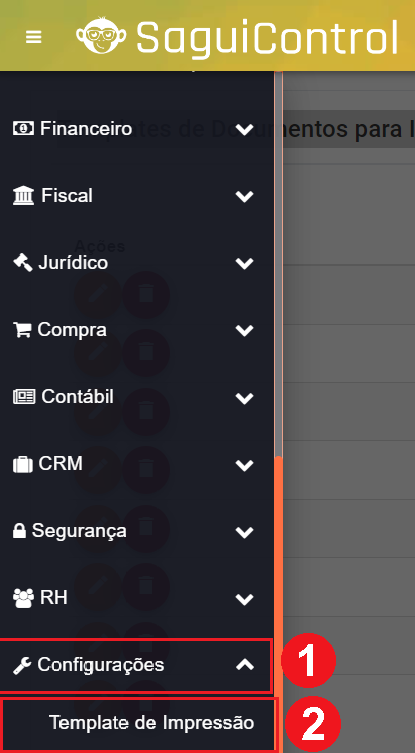
Seções
- A tela de gestão de Templates de Impressão será aberta. Essa tela é composta por 4 principais seções:
- Barra de ações;
- Barra de ações rápidas;
- Tabela de visualização.
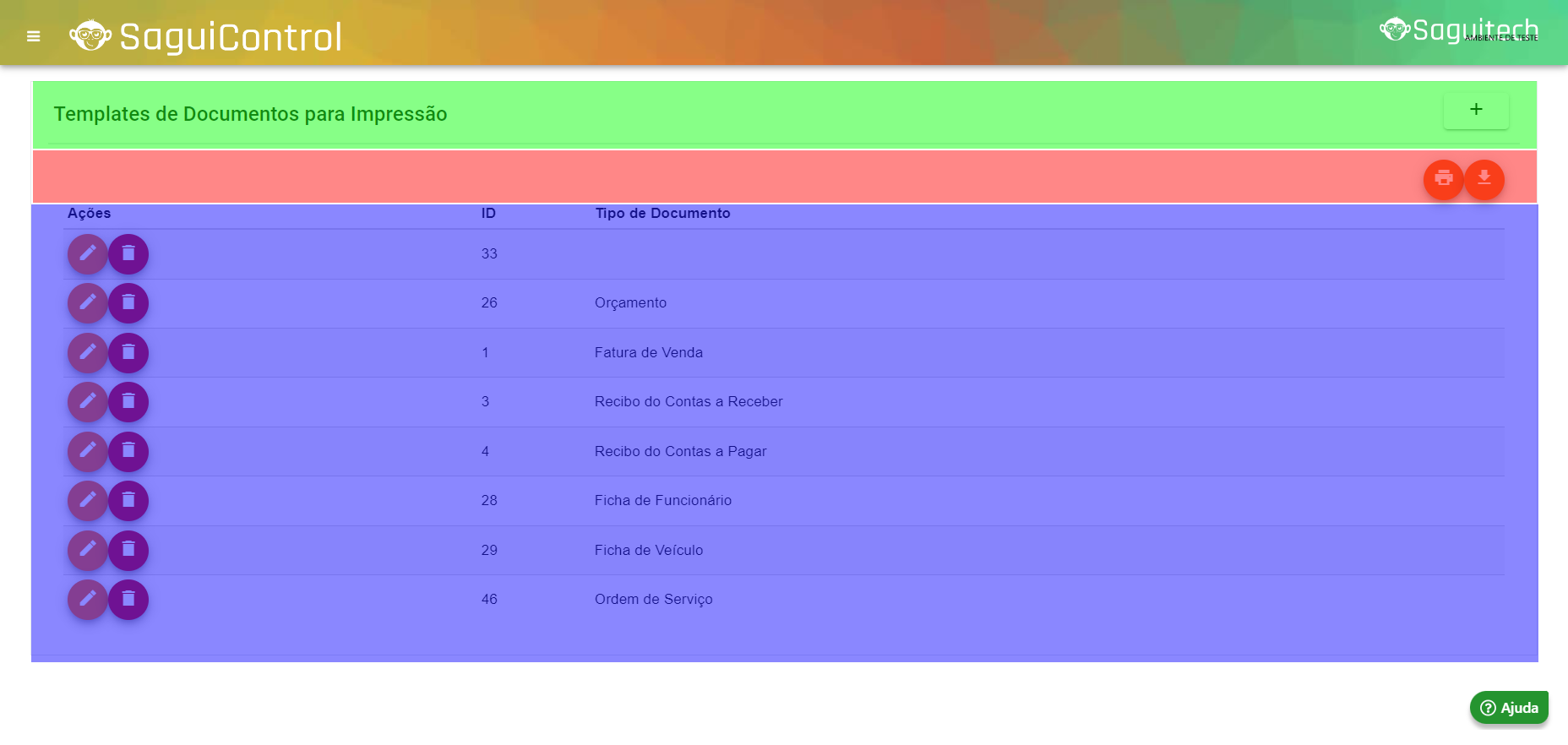
SEÇÃO 1: Barra de Ações

A barra de ações é composta pelas principais ações que podem ser feitas dentro da gestão de Templates para Impressão:
 Criar um Template:
Criar um Template:
- Para aprender como criar um novo template, acesse o artigo: Configurar os Templates Padrão do Sistema
- Para aprender como criar um novo template, acesse o artigo: Configurar os Templates Padrão do Sistema
SEÇÃO 3: Barra de Ações Rápidas

Essa barra é composta por 2 elementos:
 Impressão: Ao clicar no botão de impressão, ele abre a tela de impressão do seu dispositivo para que você possa imprimir os templates que forem listados após a filtragem na tabela de visualização dos templates de impressão.
Impressão: Ao clicar no botão de impressão, ele abre a tela de impressão do seu dispositivo para que você possa imprimir os templates que forem listados após a filtragem na tabela de visualização dos templates de impressão. Relatório: Ao clicar no botão de relatório, ele irá fazer o download de todos os templates que forem listados após a filtragem na tabela de visualização dos templates de impressão.
Relatório: Ao clicar no botão de relatório, ele irá fazer o download de todos os templates que forem listados após a filtragem na tabela de visualização dos templates de impressão.
SEÇÃO 4: Tabela de visualização
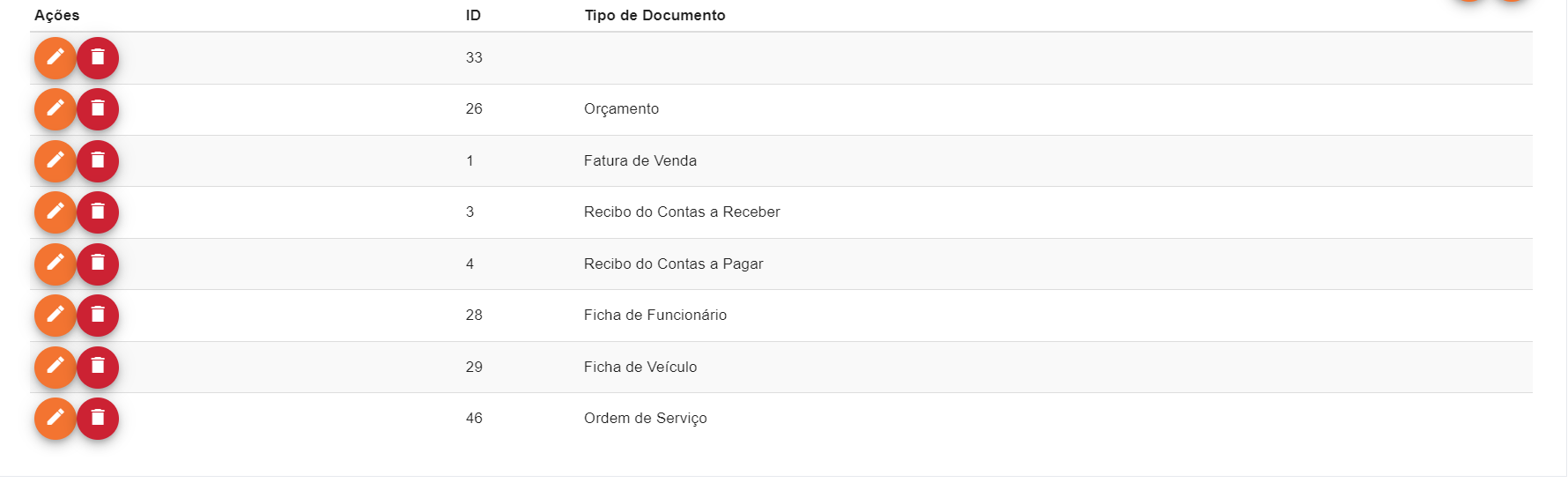
Todos os templates serão listados nessa tabela.
Ainda na tabela de visualização, cada template listado possui um botão com o ícone de um lápis do seu lado esquerdo. 
Ao clicar nesse botão, é possível visualizar mais detalhes ou editar o template de impressão
⚠️ Para saber mais sobre a edição de template, acesse: Configurar os Templates Padrão do Sistema
